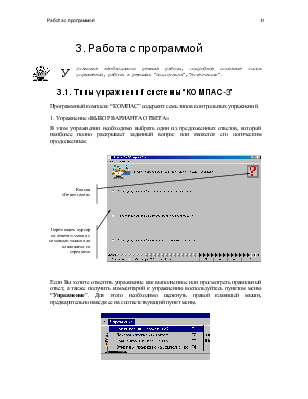
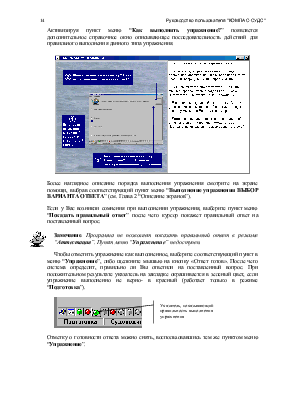
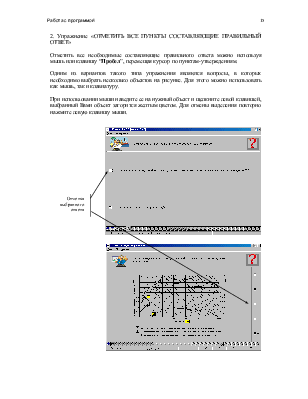
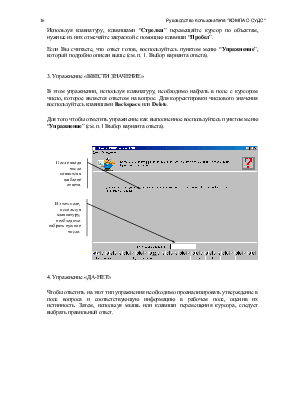
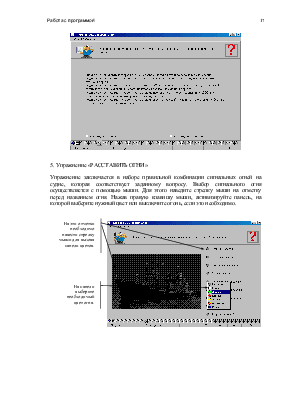
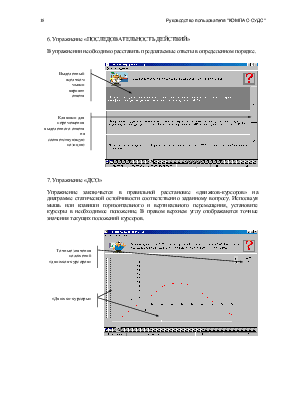
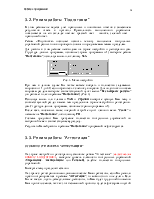
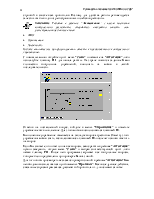

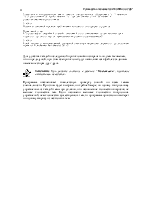
3. Работа с программой
У |
|
|
3.1. Типы упражнений системы “КОМПАС-3”
Программный комплекс “КОМПАС” содержит семь типов контрольных упражнений.
1. Упражнение «ВЫБОР ВАРИАНТА ОТВЕТА»
В этом упражнении необходимо выбрать один из предложенных ответов, который наиболее полно раскрывает заданный вопрос или является его логическим продолжением.

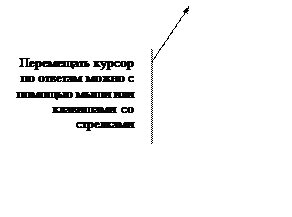
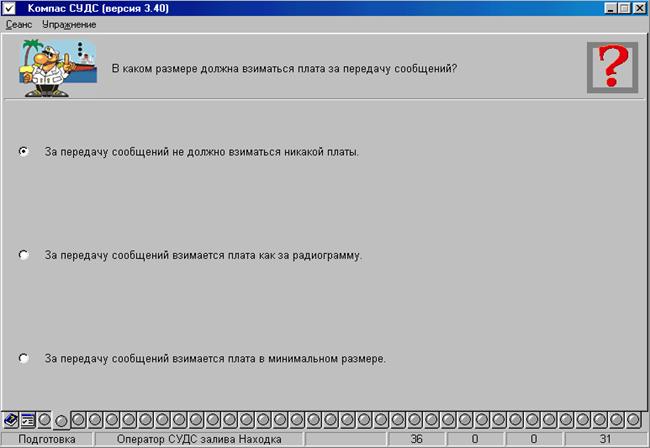
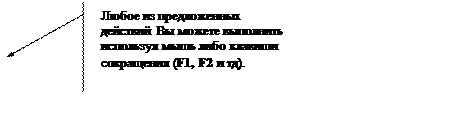 Если
Вы хотите отметить упражнение как выполненное или просмотреть правильный ответ,
а также получить комментарий к упражнению воспользуйтесь пунктом меню “Упражнение”.
Для этого необходимо щелкнуть правой клавишей мыши, предварительно наведя ее на
соответствующий пункт меню.
Если
Вы хотите отметить упражнение как выполненное или просмотреть правильный ответ,
а также получить комментарий к упражнению воспользуйтесь пунктом меню “Упражнение”.
Для этого необходимо щелкнуть правой клавишей мыши, предварительно наведя ее на
соответствующий пункт меню.

Активизируя пункт меню “Как выполнять упражнение?” появляется дополнительное справочное окно описывающее последовательность действий для правильного выполнения данного типа упражнения.
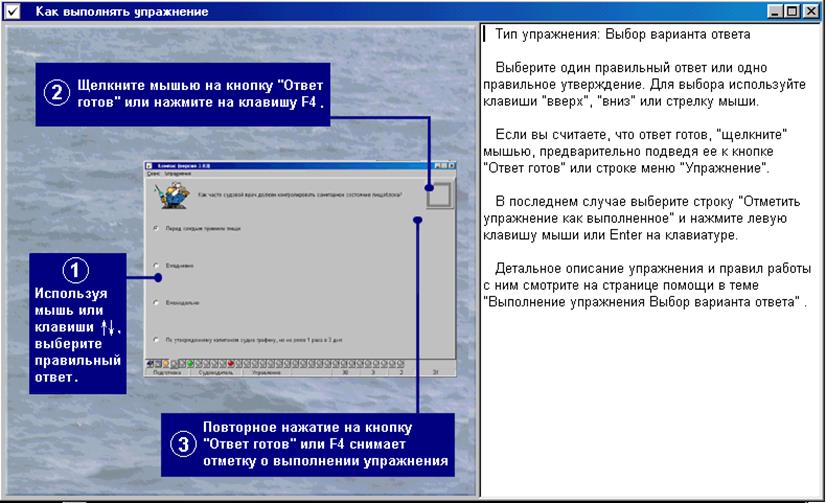
Более наглядное описание порядка выполнения упражнения смотрите на экране помощи, выбрав соответствующий пункт меню “Выполнение упражнения ВЫБОР ВАРИАНТА ОТВЕТА” (см. Глава 2 “Описание экранов”).
|
|
Если у Вас возникли сомнения при выполнении упражнения, выберите пункт меню “Показать правильный ответ” после чего курсор покажет правильный ответ на поставленный вопрос.
Замечание. Программа не позволяет показать правильный ответ в режиме “Аттестация”. Пункт меню “Упражнение” не доступен.

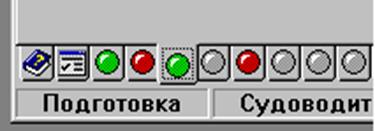 |
Отметку о готовности ответа можно снять, воспользовавшись тем же пунктом меню “Упражнение”.
2. Упражнение «ОТМЕТИТЬ ВСЕ ПУНКТЫ СОСТАВЛЯЮЩИЕ ПРАВИЛЬНЫЙ ОТВЕТ»
Отметить все необходимые составляющие правильного ответа можно используя мышь или клавишу “Пробел”, перемещая курсор по пунктам-утверждениям.
Одним из вариантов такого типа упражнения являются вопросы, в которых необходимо выбрать несколько объектов на рисунке. Для этого можно использовать как мышь, так и клавиатуру.
При использовании мыши наведите ее на нужный объект и щелкните левой клавишей, выбранный Вами объект загорится желтым цветом. Для отмены выделения повторно нажмите левую клавишу мыши.
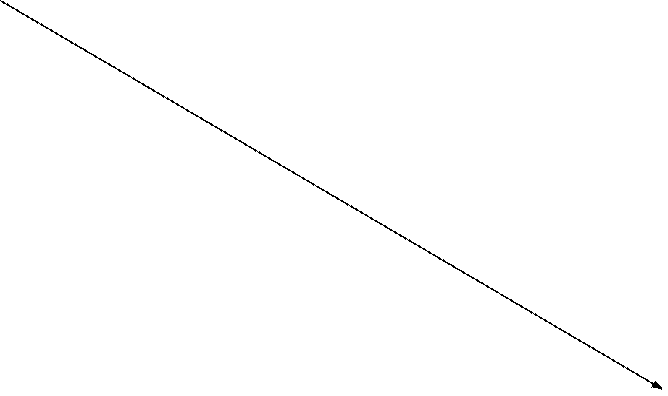
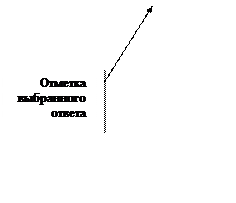
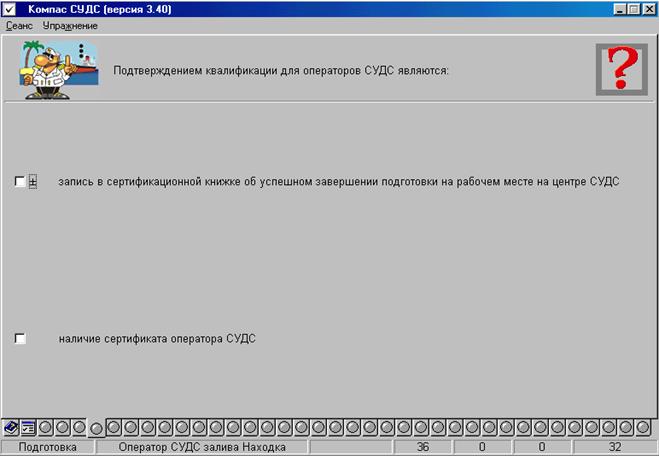
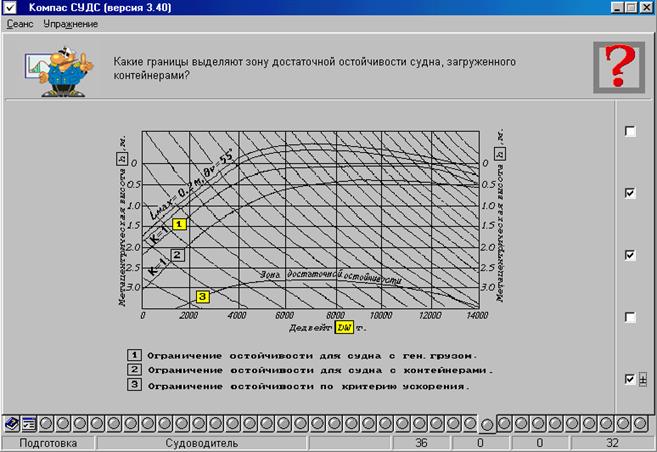
Используя клавиатуру, клавишами “Стрелки” перемещайте курсор по объектам, нужные из них отмечайте закраской с помощью клавиши “Пробел”.
Если Вы считаете, что ответ готов, воспользуйтесь пунктом меню “Упражнение”, который подробно описан выше (см. п. 1. Выбор варианта ответа).
3. Упражнение «ВВЕСТИ ЗНАЧЕНИЕ»
В этом упражнении, используя клавиатуру, необходимо набрать в поле с курсором число, которое является ответом на вопрос. Для корректировки числового значения воспользуйтесь клавишами Backspace или Delete.
Для того чтобы отметить упражнение как выполненное воспользуйтесь пунктом меню “Упражнение” (см. п.1 Выбор варианта ответа).
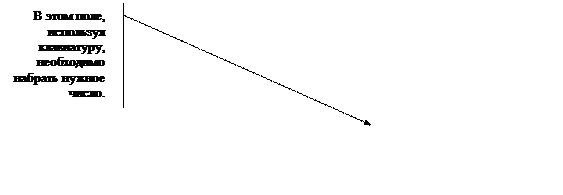
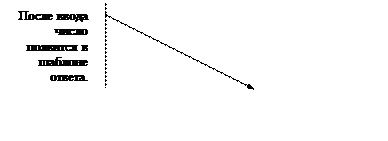

4. Упражнение «ДА-НЕТ»
Чтобы ответить на этот тип упражнения необходимо проанализировать утверждение в поле вопроса и соответствующую информацию в рабочем поле, оценив их истинность. Затем, используя мышь или клавиши перемещения курсора, следует выбрать правильный ответ.
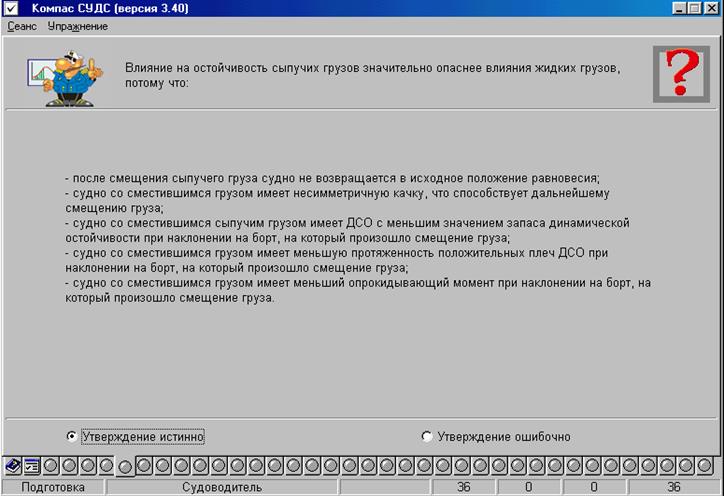
5. Упражнение «РАССТАВИТЬ ОГНИ»
Упражнение заключается в наборе правильной комбинации сигнальных огней на судне, которая соответствует заданному вопросу. Выбор сигнального огня осуществляется с помощью мыши. Для этого наведите стрелку мыши на отметку перед названием огня. Нажав правую клавишу мыши, активизируйте панель, на которой выберите нужный цвет или выключите огонь, если это необходимо.
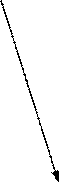
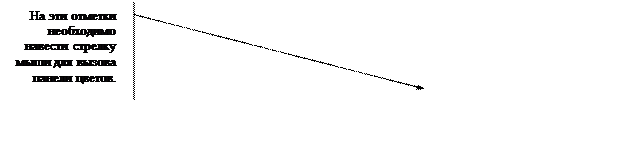

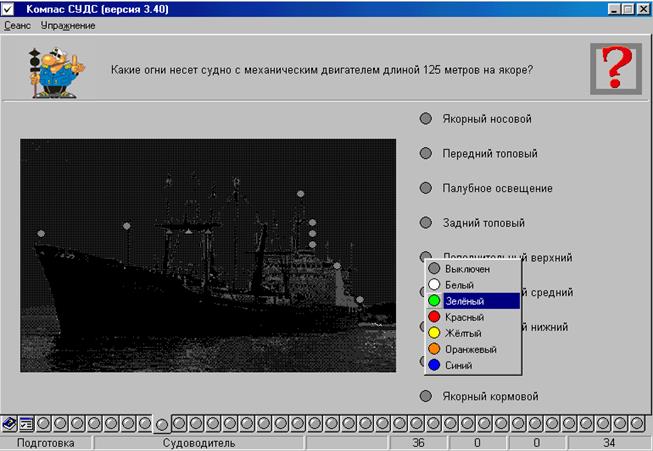
6. Упражнение «ПОСЛЕДОВАТЕЛЬНОСТЬ ДЕЙСТВИЙ»
В упражнении необходимо расставить предлагаемые ответы в определенном порядке.

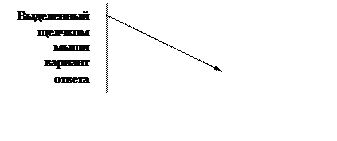
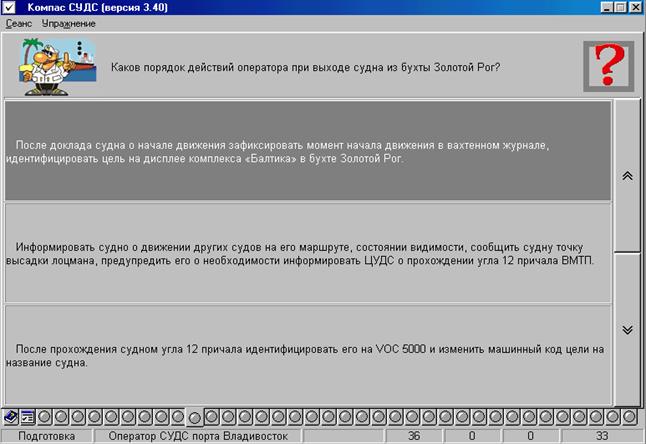
7. Упражнение «ДСО»
Упражнение заключается в правильной расстановке «движков-курсоров» на диаграмме статической остойчивости соответственно заданному вопросу. Используя мышь или клавиши горизонтального и вертикального перемещения, установите курсоры в необходимое положение. В правом верхнем углу отображаются точные значения текущих положений курсоров.
![]()
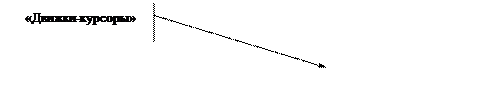

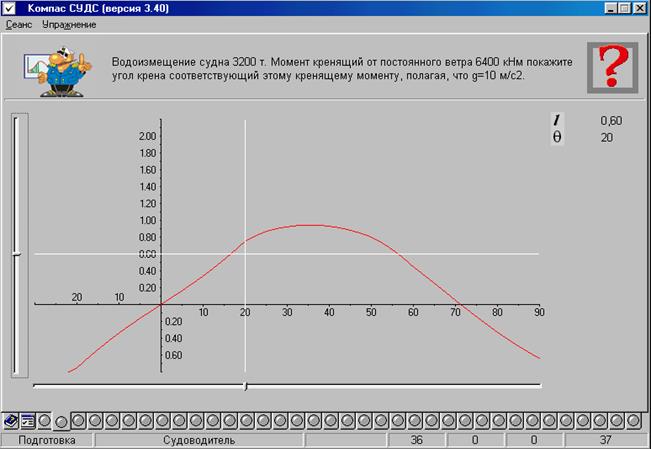
3.2. Режим работы “Подготовка”
В этом режиме не ведется учет правильных и ошибочных ответов с занесением результатов ответа в протокол. Правильность выполненного упражнения показывается на его закладке цветом: красный цвет – ошибка, зеленый цвет – правильный ответ.
Режим «Подготовка» позволяет освоить технику выполнения контрольных упражнений разных типов и проверить знания по предлагаемым темам и разделам.
Для работы в этом режиме необходимо на экране настройки и регистрации (см. Структура данных программы, основные экраны программы п.1) выберите режим “Подготовка”, используя мышь или клавишу Tab.
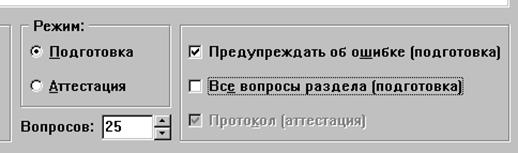
Рис. 4. Меню настройки
При чем в данном случае Вы также можете выбрать и количество задаваемых вопросов от 1 до 30, если обратитесь к счетчику вопросов. Для подготовки по всем вопросам раздела выберите соответствующий пункт меню “Все вопросы раздела” (он работает только в режиме “Подготовка”) (Рис. 4)
Используя мышь или клавиши TAB и Стрелки выберите нужную Вам тему и соответствующий раздел в меню тем и разделов на экране настройки и регистрации. (см. Структура данных программы, основные экраны программы п.1).
После всех, описанных выше, операций откройте пункт главного меню “Сеанс” и нажмите на “Подготовка” либо клавишу F11.
Система предложит Вам требуемое количество контрольных упражнений по выбранной теме и соответствующему разделу.
Результаты Вашей работы в режиме “Подготовка” программой не фиксируются.
3.3. Режим работы “Аттестация”
ОСОБЕННОСТИ РЕЖИМА “АТТЕСТАЦИЯ”
Уважаемый посетитель!
Чтобы распечатать файл, скачайте его (в формате Word).
Ссылка на скачивание - внизу страницы.